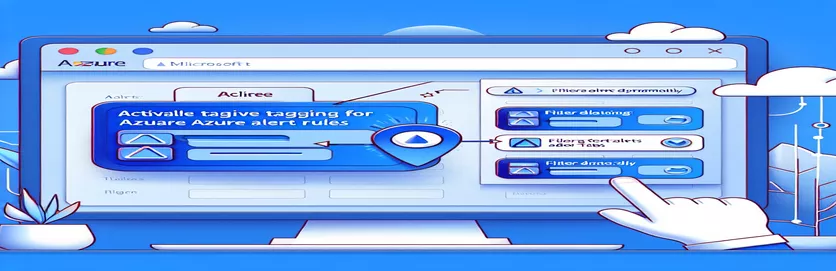Zefektívnenie správy pravidiel upozornení Azure pomocou značiek
Správa pravidiel výstrah Azure vo viacerých prostrediach môže byť skľučujúca, najmä pri rozsiahlom nastavení viac ako 1000 pravidiel. 🏗️ Automatizácia prostredníctvom nástrojov ako Azure DevOps zjednodušuje vytváranie, ale filtrovanie alebo zakázanie konkrétnych pravidiel si vyžaduje ďalšie úsilie.
Zvážte scenár, v ktorom ste už nasadili obrovské množstvo pravidiel výstrah pomocou šablóny ARM integrovanej s kanálmi Azure DevOps. Teraz musíte zakázať iba podmnožinu týchto pravidiel na základe dynamických kritérií. Táto úloha sa stáva náročnou bez účinnej metódy na dynamickú klasifikáciu a filtrovanie pravidiel. 🔍
Značky poskytujú robustný mechanizmus na kategorizáciu zdrojov v Azure, vďaka čomu sú na tento účel ideálne. Priradením značiek k pravidlám upozornení počas vytvárania môžete tieto pravidlá neskôr filtrovať na základe konkrétnych kritérií a vykonávať hromadné akcie, napríklad ich programovo deaktivovať. Implementácia si však vyžaduje jasnú stratégiu v návrhu šablóny aj pri vykonávaní príkazov.
V tomto článku preskúmame, ako povoliť označovanie pravidiel výstrah Azure pomocou šablón ARM a predvedieme metódu na dynamické filtrovanie a spravovanie týchto výstrah. Budeme diskutovať aj o praktických príkladoch, ktoré ukážu, ako môže označovanie zjednodušiť operácie v zložitých prostrediach. 💡
| Príkaz | Príklad použitia |
|---|---|
| Set-AzResource | Používa sa na úpravu vlastností existujúceho prostriedku Azure, ako je napríklad zakázanie pravidla výstrahy nastavením „povolené“ na hodnotu false. Príklad: `Set-AzResource -ResourceId $alertId -Properties @{enabled=$false} -Force`. |
| Get-AzResource | Načítava prostriedky Azure v rámci zadanej skupiny prostriedkov, čo umožňuje filtrovanie podľa typu prostriedku alebo značiek. Príklad: `Get-AzResource -ResourceGroupName $resourceGroup -ResourceType "Microsoft.Insights/scheduledQueryRules"`. |
| Where-Object | Filtruje objekty na základe špecifikovaných podmienok, ako je kontrola, či sa kľúč značky zhoduje s konkrétnou hodnotou. Príklad: `$alertRules | Where-Object { $_.Tags[$tagKey] -eq $tagValue }`. |
| az resource update | Príkaz Azure CLI na dynamickú aktualizáciu špecifických vlastností prostriedku. Užitočné na programové zakázanie pravidiel výstrah. Príklad: `aktualizácia prostriedkov az --ids $alert --set properties.enabled=false`. |
| az resource list | Uvádza zdroje v predplatnom alebo skupine prostriedkov, voliteľne filtrované podľa značiek. Príklad: `zoznam zdrojov az --resource-group $resourceGroup --resource-type "Microsoft.Insights/scheduledQueryRules" --query "[?tags.Environment=='Test']"`. |
| jq | Ľahký procesor JSON, ktorý sa používa na extrahovanie konkrétnych polí z výstupov JSON, ako sú napríklad ID prostriedkov. Príklad: `echo $alertRules | jq -r '.[].id'`. |
| Custom Webhook Payload | Štruktúra JSON zahrnutá v šablóne ARM na odosielanie konkrétnych podrobností výstrahy do webhooku. Príklad: `"customWebhookPayload": "{ "AlertRuleName":"#alertrulename", "AlertType":"#alerttype", ... }"`. |
| Parameters in ARM Templates | Používa sa na vytvorenie dynamickej šablóny povolením externých vstupov, ako sú značky a podrobnosti výstrah. Príklad: "[parameters('tags')]"". |
| az login | Overí používateľa v Azure CLI, čo umožní následným príkazom interakciu s prostriedkami Azure. Príklad: „az login“. |
| foreach | Slučka PowerShell používaná na iteráciu cez filtrované zdroje a vykonanie akcie, ako je zakázanie každého pravidla výstrahy. Príklad: `foreach ($alert in $filteredAlerts) { ... }`. |
Zjednodušenie správy pravidiel výstrah pomocou skriptov
Poskytnuté skripty PowerShell a Azure CLI sú zamerané na riešenie problému správy veľkého počtu pravidiel výstrah Azure. Tieto skripty sa zameriavajú na dynamické filtrovanie a zakázanie konkrétnych pravidiel na základe značiek. Napríklad v nastavení s viac ako 1000 pravidlami môže použitie značiek ako „Prostredie“ alebo „Tím“ pomôcť izolovať pravidlá, ktoré si vyžadujú aktualizácie. Skript PowerShell používa Get-AzResource príkaz na získanie všetkých pravidiel, filtruje ich pomocou Kde-Objekta upraví ich stav pomocou Set-AzResource. Tento modulárny prístup zabezpečuje efektívnosť pri manipulácii s hromadnými operáciami.
V scenári reálneho sveta zvážte organizáciu s viacerými prostrediami: produkcia, testovanie a vývoj. Značky ako „Environment=Test“ umožňujú správcom rýchlo identifikovať a deaktivovať výstrahy súvisiace s testom počas obdobia výpadku. V porovnaní s manuálnou aktualizáciou pravidiel na portáli Azure to výrazne šetrí čas. Skript Azure CLI odzrkadľuje túto funkciu pomocou príkazov ako az zoznam zdrojov a az aktualizácia zdroja. V kombinácii s nástrojmi ako jq zjednodušuje analýzu JSON pre pokročilých používateľov. 🛠️
Na strane šablóny tagovanie počas vytvárania pravidiel zaisťuje konzistentnosť a sledovateľnosť. Príklad šablóny ARM ukazuje, ako môžu parametre dynamicky vkladať značky do pravidiel výstrah. Napríklad pridanie „Team=DevOps“ umožňuje operáciám odlíšiť pravidlá, ktoré vlastnia konkrétne tímy. Táto úroveň granularity umožňuje prispôsobené monitorovanie a rýchlejšie reakcie na systémové potreby. 💡 Šablóny tiež integrujú vlastné užitočné zaťaženia webhooku pre podrobné upozornenia a pridávajú prevádzkové prehľady priamo do kanálov upozornení.
Testovanie jednotiek zaisťuje, že tieto skripty budú spoľahlivo fungovať v rôznych prostrediach. Testovanie s falošnými údajmi, ako je niekoľko preddefinovaných pravidiel výstrah, pomáha overiť logiku skriptov a spracovanie chýb. Vďaka modulárnemu a dobre komentovanému kódu sú tieto skripty opätovne použiteľné a prispôsobiteľné, čo zaisťuje, že organizácie môžu bez námahy udržiavať a rozširovať svoje automatizované pracovné postupy.
Dynamické označovanie a filtrovanie pravidiel Azure Alert
Použitie skriptu PowerShell na filtrovanie a zakázanie pravidiel výstrah Azure na základe značiek.
# Import Azure module and log inImport-Module AzConnect-AzAccount# Define resource group and tag filter$resourceGroup = "YourResourceGroupName"$tagKey = "Environment"$tagValue = "Test"# Retrieve all alert rules in the resource group$alertRules = Get-AzResource -ResourceGroupName $resourceGroup -ResourceType "Microsoft.Insights/scheduledQueryRules"# Filter alert rules by tag$filteredAlerts = $alertRules | Where-Object { $_.Tags[$tagKey] -eq $tagValue }# Disable filtered alert rulesforeach ($alert in $filteredAlerts) {$alertId = $alert.ResourceIdSet-AzResource -ResourceId $alertId -Properties @{enabled=$false} -Force}# Output the resultWrite-Output "Disabled $($filteredAlerts.Count) alert rules with tag $tagKey=$tagValue."
Optimalizácia šablóny ARM pre značkovanie a správu
Použitie šablóny ARM na zabezpečenie správneho označenia všetkých upozornení počas vytvárania.
{"$schema": "https://schema.management.azure.com/schemas/2019-04-01/deploymentTemplate.json#","contentVersion": "1.0.0.0","resources": [{"type": "Microsoft.Insights/scheduledQueryRules","apiVersion": "2018-04-16","name": "[parameters('AlertRuleName')]","location": "[parameters('location')]","tags": {"Environment": "[parameters('environment')]","Team": "[parameters('team')]"},"properties": {"displayName": "[parameters('AlertRuleName')]","enabled": "[parameters('enabled')]","source": {"query": "[parameters('query')]","dataSourceId": "[parameters('logAnalyticsWorkspaceId')]"}}}]}
Dynamické filtrovanie a deaktivácia pomocou Azure CLI
Používanie príkazov Azure CLI na dynamickú správu pravidiel výstrah na základe značiek.
# Log in to Azure CLIaz login# Set variables for filteringresourceGroup="YourResourceGroupName"tagKey="Environment"tagValue="Test"# List all alert rules with specific tagsalertRules=$(az resource list --resource-group $resourceGroup --resource-type "Microsoft.Insights/scheduledQueryRules" --query "[?tags.$tagKey=='$tagValue']")# Disable each filtered alert rulefor alert in $(echo $alertRules | jq -r '.[].id'); doaz resource update --ids $alert --set properties.enabled=falsedone# Output resultecho "Disabled alert rules with tag $tagKey=$tagValue."
Zlepšenie správy pravidiel výstrah prostredníctvom pokročilých techník označovania
Označovanie v Azure nie je len o označovaní zdrojov – je to základný kameň efektívnej správy zdrojov a automatizácie. Pri práci s viac ako 1000 pravidlami výstrah Azure môžu pokročilé stratégie označovania výrazne zefektívniť operácie. Jednou z účinných metód je implementácia viacrozmernej štruktúry značkovania, kde značky zahŕňajú nielen široké kategórie, ako napríklad „Prostredie“, ale aj podkategórie, ako napríklad „Kritickosť“ alebo „Tím“. To umožňuje tímom podrobnejšie rozdeľovať pravidlá varovania, čím sa optimalizujú časy odozvy počas výpadkov alebo údržby. 🚀
Napríklad značky ako "Environment=Production" a "Criticality=High" môžu pomôcť organizácii uprednostniť výstrahy pre kritické systémy. V kombinácii s automatizáciou to znamená, že v reálnom čase sa riadia len najrelevantnejšie pravidlá. Takéto postupy sa dajú bezproblémovo integrovať do kanálov CI/CD, kde sa značky automaticky pridávajú počas nasadenia pomocou šablón ARM alebo úloh Azure DevOps. To zaisťuje konzistentnosť označovania aj v zložitých prostrediach viacerých tímov. 🛠️
Ďalšou často prehliadanou výhodou značkovania je jeho úloha pri riadení nákladov a audite. Označením pravidiel výstrahy „CostCenter“ alebo „Owner“ môžu organizácie sledovať prevádzkové náklady a identifikovať nedostatočne využívané pravidlá, ktoré by mohli byť deaktivované alebo optimalizované. Tieto poznatky sú neoceniteľné pre udržanie štíhleho a efektívneho monitorovacieho nastavenia pri zabezpečení súladu s organizačnými zásadami. Tento prístup tiež pripravuje pôdu pre vylepšené vytváranie prehľadov a integráciu s nástrojmi tretích strán, ako je Power BI, pre prehľady v reálnom čase.
Často kladené otázky o označovaní pravidiel výstrahy Azure
- Ako môžem pridať značky do existujúceho pravidla výstrahy Azure?
- Môžete použiť Set-AzResource príkaz v PowerShell alebo az resource update príkaz v Azure CLI na pridanie alebo aktualizáciu značiek v existujúcom prostriedku.
- Môžem filtrovať pravidlá výstrah Azure podľa viacerých značiek?
- Áno, v PowerShell môžete použiť Where-Object s logickými operátormi na filtrovanie podľa viacerých značiek. Podobne Azure CLI podporuje komplexné dotazy s analýzou JSON.
- Je možné dynamicky zahrnúť značky do šablón ARM?
- Absolútne! Použite [parameters('tags')] vlastnosť v šablóne ARM na dynamické odovzdávanie hodnôt značiek počas nasadenia.
- Ako značky pomáhajú pri správe veľkého počtu pravidiel výstrah?
- Značky umožňujú logické zoskupovanie, napríklad podľa prostredia alebo kritickosti, čo uľahčuje vyhľadávanie, filtrovanie a manažovanie zdrojov programovo alebo manuálne.
- Môžu značky zlepšiť sledovanie nákladov pre pravidlá upozornení?
- Áno, označovanie poľami ako „CostCenter“ alebo „Owner“ umožňuje podrobnú analýzu nákladov a lepšie zostavovanie rozpočtu prostredníctvom nástrojov na správu nákladov Azure.
- Existujú nejaké obmedzenia počtu značiek v prostriedku Azure?
- Azure umožňuje až 50 značiek na prostriedok. Pri používaní veľkého počtu značiek však pamätajte na efektivitu dopytov.
- Ako zakážem pravidlá upozornení dynamicky založené na značkách?
- Na načítanie pravidiel použite PowerShell Get-AzResource, filtrujte ich pomocou značiek a potom ich deaktivujte pomocou Set-AzResource.
- Môžu byť značky použité v upozorneniach alebo skupinách akcií?
- Áno, vlastné užitočné zaťaženia webhooku v šablónach ARM môžu obsahovať značky a odovzdávať ich spolu s upozorneniami na kontext.
- Ako je označovanie v súlade s postupmi CI/CD?
- Značky je možné pridávať počas nasadzovacích kanálov pomocou šablón ARM alebo úloh Azure DevOps, čím sa zabezpečí štandardizovaný a automatizovaný prístup.
- Aké sú výhody používania vlastných užitočných zaťažení webhooku so značkami?
- Zahrnutie značiek do vlastných užitočných zaťažení webhooku poskytuje bohaté metadáta, čo umožňuje nadväzujúcim systémom efektívnejšie spracovávať upozornenia na základe kontextových údajov.
Zjednodušenie správy upozornení pre škálovateľnosť
Označovanie poskytuje štruktúrovaný spôsob správy zdrojov, ako sú pravidlá výstrah Azure, najmä v prostrediach so stovkami alebo tisíckami pravidiel. Začlenením značiek počas vytvárania alebo ich dynamickým pridávaním môžu správcovia jednoducho filtrovať a konať podľa špecifických pravidiel, čím šetria čas a zlepšujú presnosť. 💡
Vďaka automatizácii prostredníctvom šablón ARM a Azure DevOps sa označovanie stáva neoddeliteľnou súčasťou škálovateľnosti. Pridanie značiek ako „Environment=Test“ alebo „Criticality=High“ zaisťuje efektívnu kategorizáciu pravidiel a umožňuje bezproblémové operácie. Táto stratégia nielen zjednodušuje správu, ale tiež zlepšuje prehľad o správaní systému a prevádzkových nákladoch.
Zdroje a odkazy na správu pravidiel dynamických výstrah
- Rozpracúva použitie šablón ARM na vytváranie pravidiel výstrah Azure. Ďalšie podrobnosti nájdete na stránke Dokumentácia k Azure Monitor .
- Opisuje úlohy Azure DevOps pre nasadenia skupín prostriedkov. Pozri Dokumentácia k úlohám Azure DevOps .
- Pohľad na používanie prostredia PowerShell na správu prostriedkov v Azure. Pozri Cmdlets Azure PowerShell .
- Podrobnosti o Azure CLI na dynamickú správu a aktualizáciu prostriedkov. Prístup k sprievodcovi na Azure CLI dokumentácia .